Er zijn veel manieren om XML-bestanden naar Excel te converteren, zowel online als offline. Bekijk de onderstaande handleiding voor een snelle en eenvoudige conversie van XML-bestanden naar Excel!
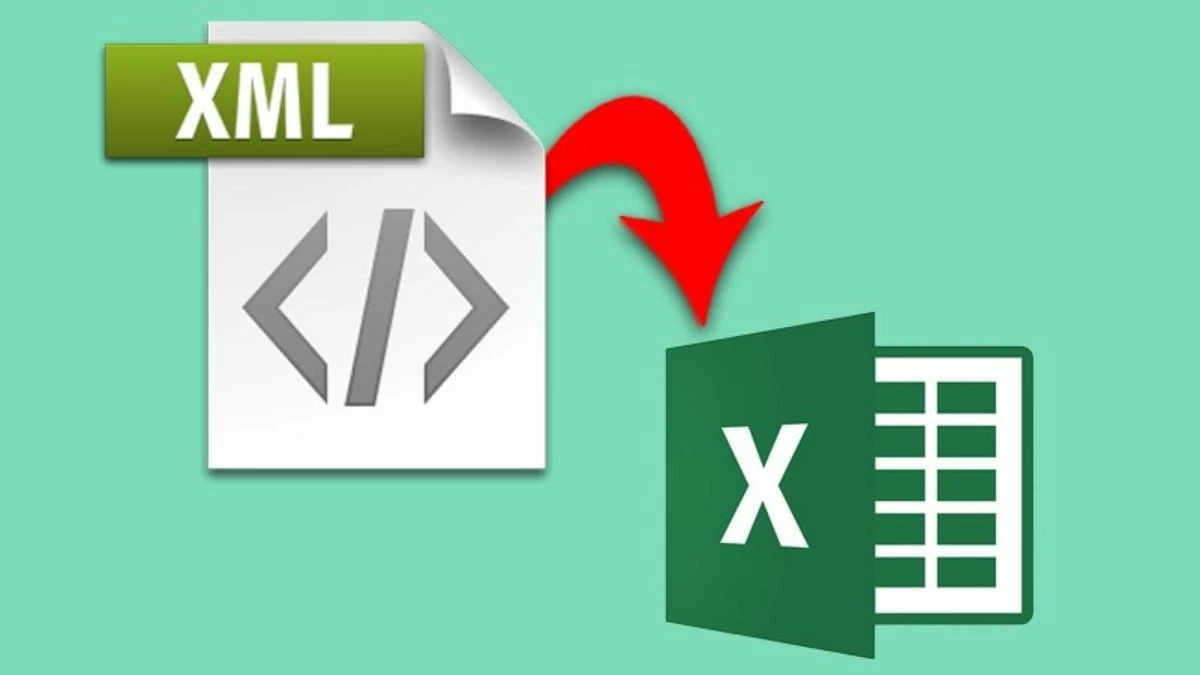 |
Met een paar simpele stappen kunt u XML-bestanden eenvoudig naar Excel converteren met Microsoft Excel, zonder extra software te installeren. Bekijk de gedetailleerde instructies hieronder om aan de slag te gaan.
Stap 1: Open een nieuw Excel-bestand → Selecteer in de werkbalk het tabblad Bestand.
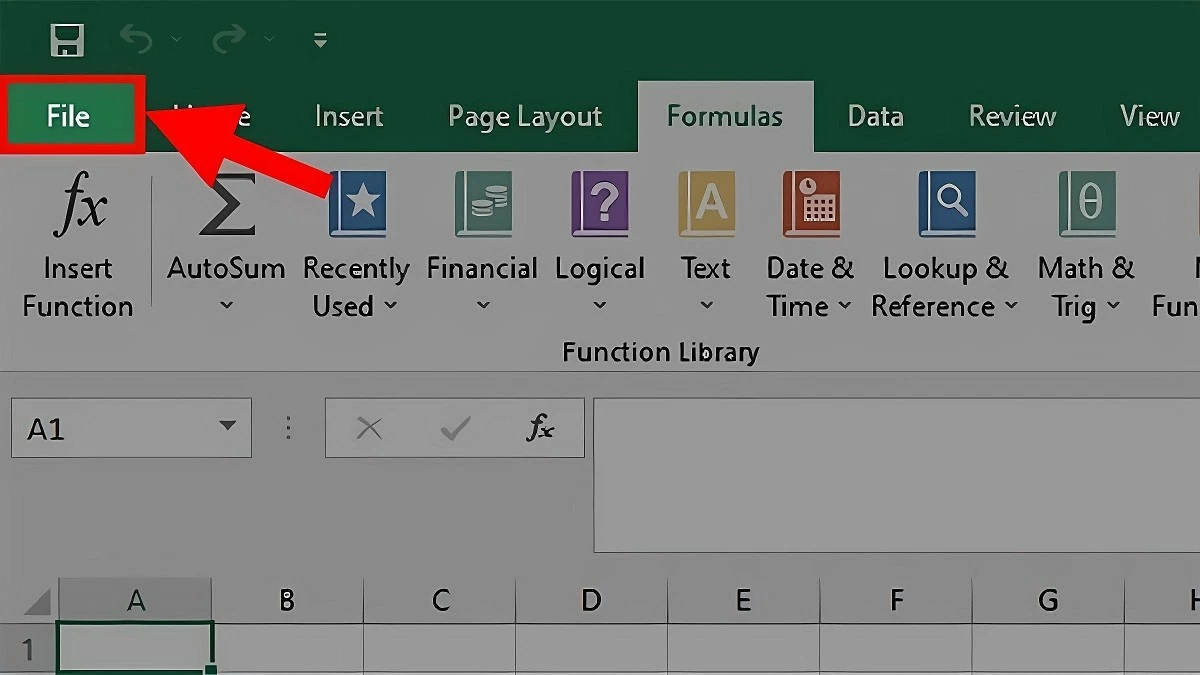 |
Stap 2: Klik vervolgens op Openen → Selecteer daarna Bladeren.
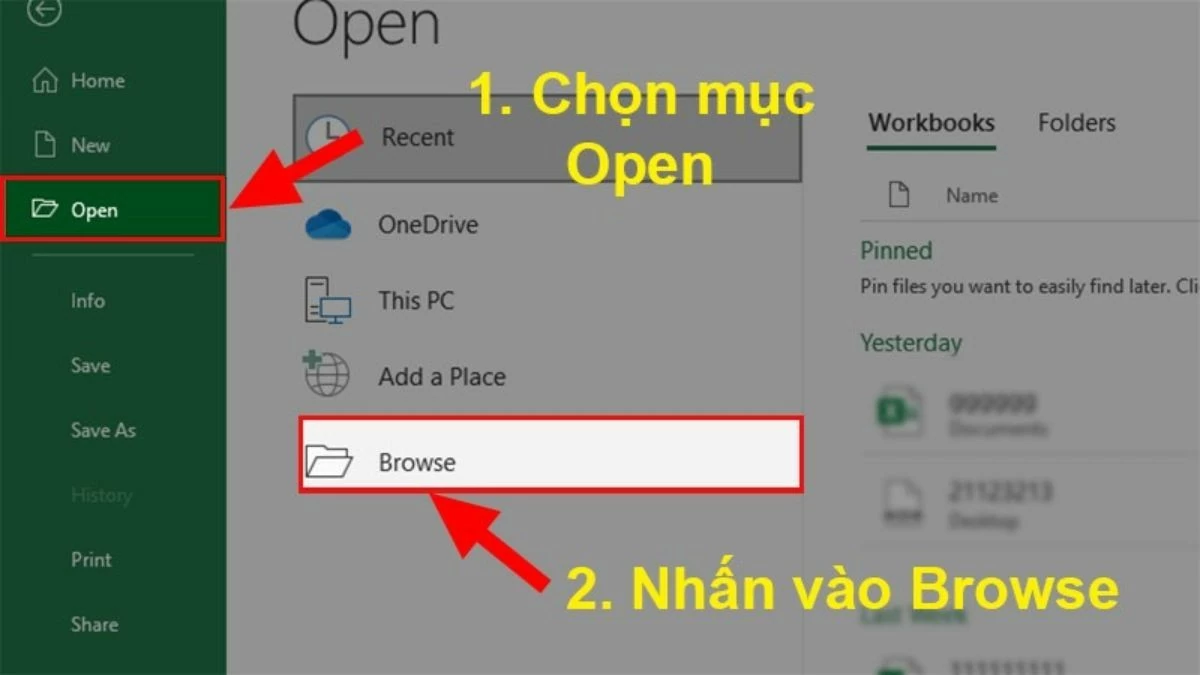 |
Stap 3: Zoek en selecteer vervolgens het XML-bestand dat u wilt converteren → Klik op Openen.
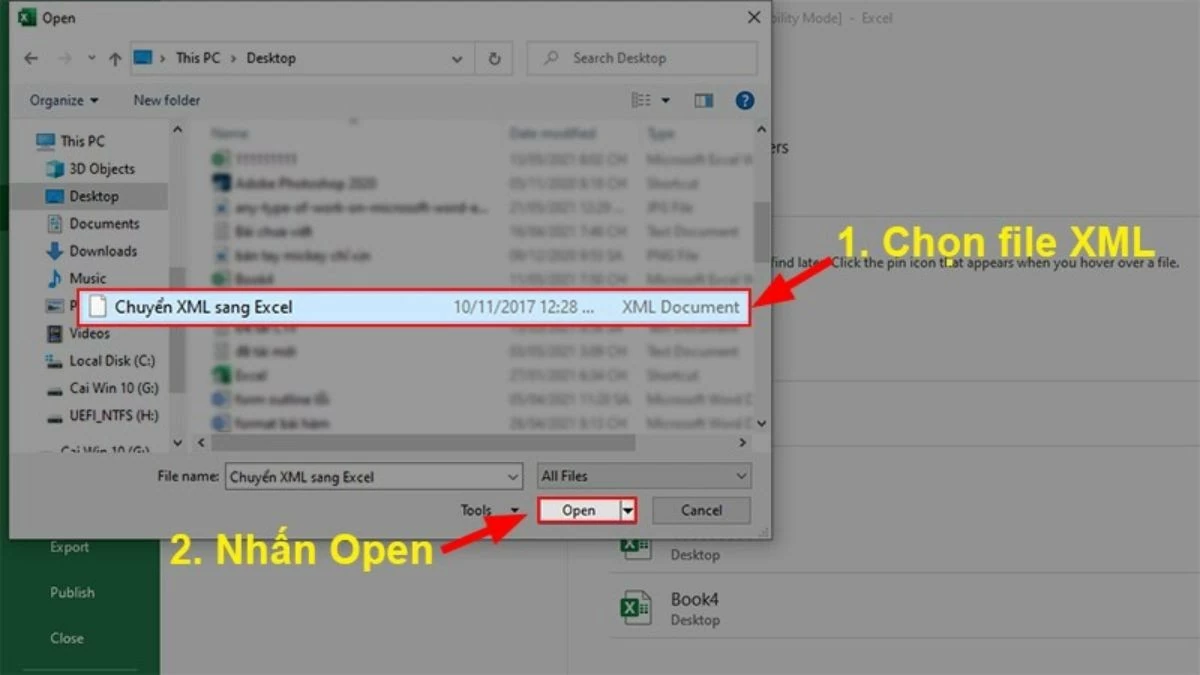 |
Stap 4: Wanneer het venster 'XML openen' verschijnt, selecteer dan 'Als XML-tabel' → Klik op OK.
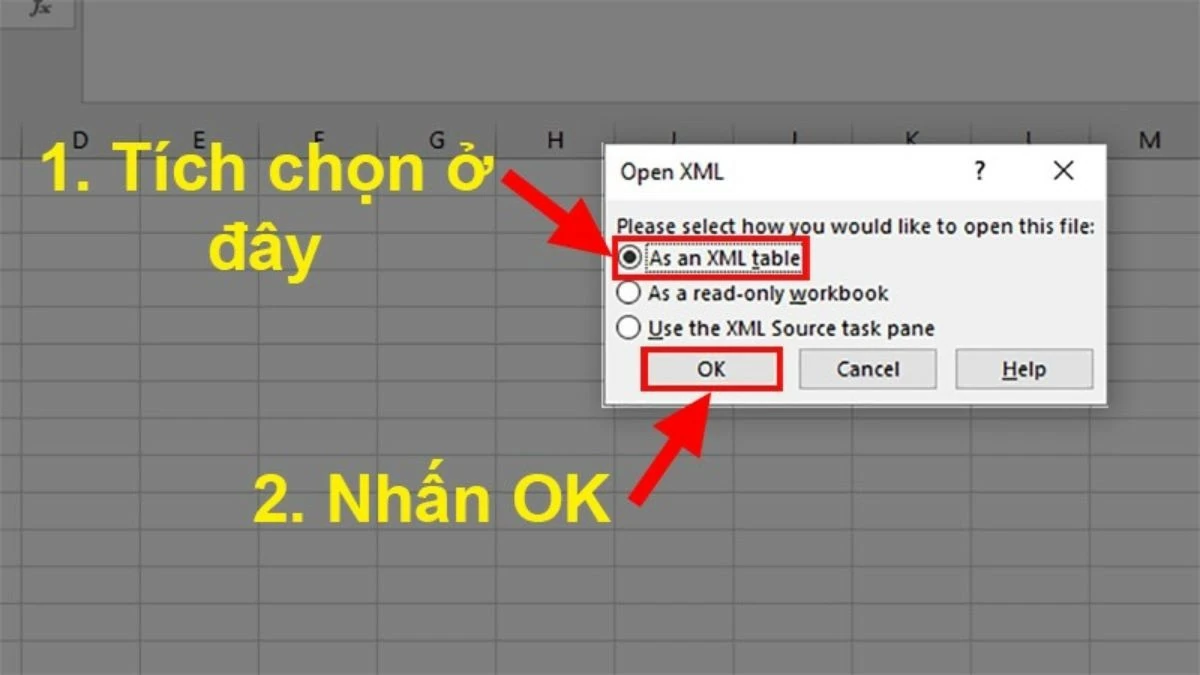 |
Stap 5: Sla tot slot het Excel-bestand op dat u zojuist van XML hebt geconverteerd om het proces te voltooien.
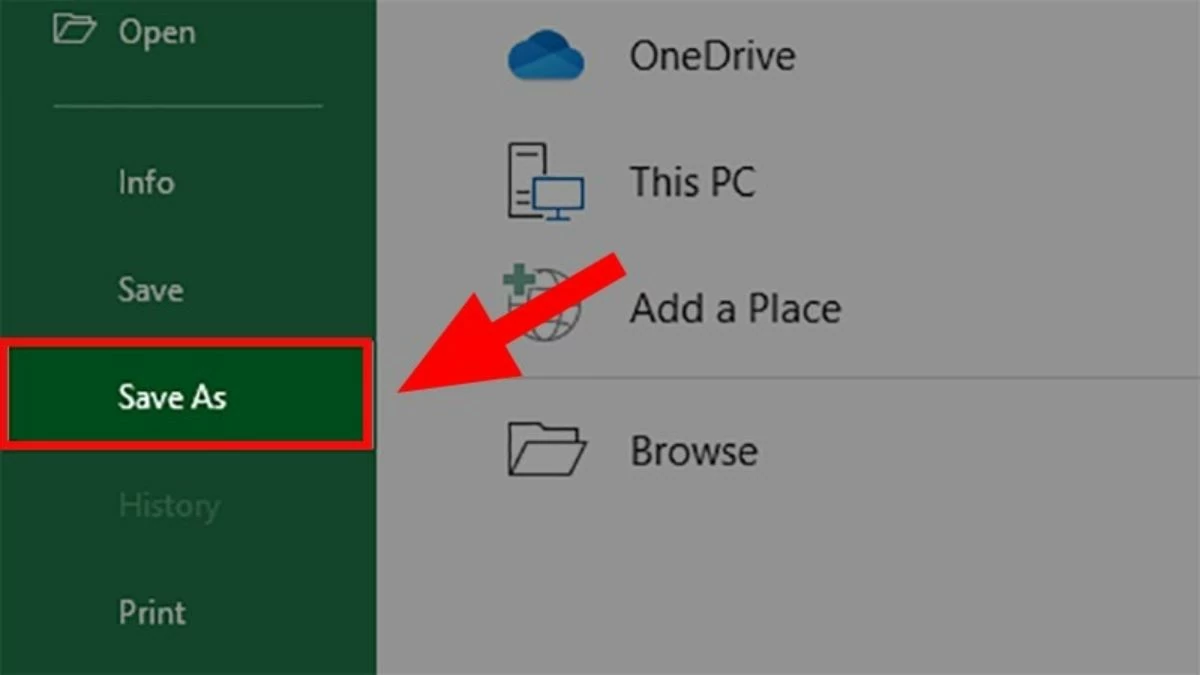 |
Handleiding voor het snel converteren van XML-bestanden naar Excel met Convertio
Met deze online methode voor het converteren van XML naar Excel kunt u de conversie eenvoudig en volledig gratis uitvoeren, zonder software te installeren. Hieronder vindt u gedetailleerde instructies over hoe u dit via de website kunt doen.
Stap 1: Convertio is een handig online hulpmiddel om XML-bestanden naar Excel te converteren. Ga naar de website conversiontools.io → Selecteer vervolgens de optie "Convert XML to Excel".
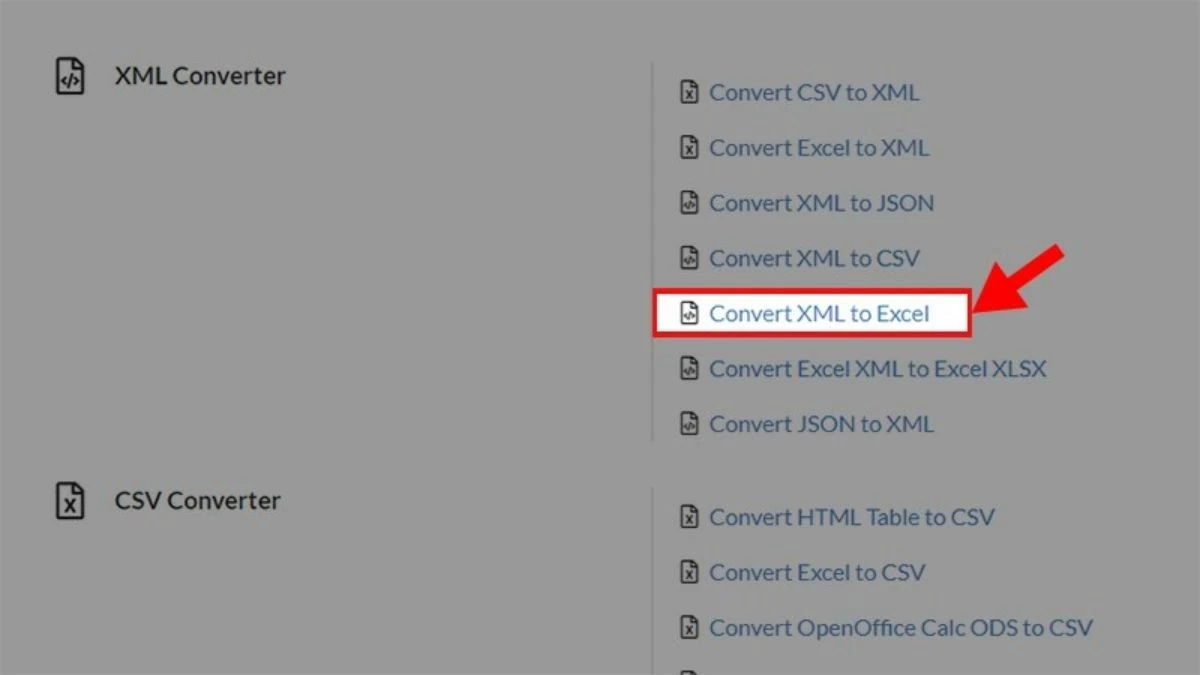 |
Stap 2: Klik vervolgens op de knop Bladeren .
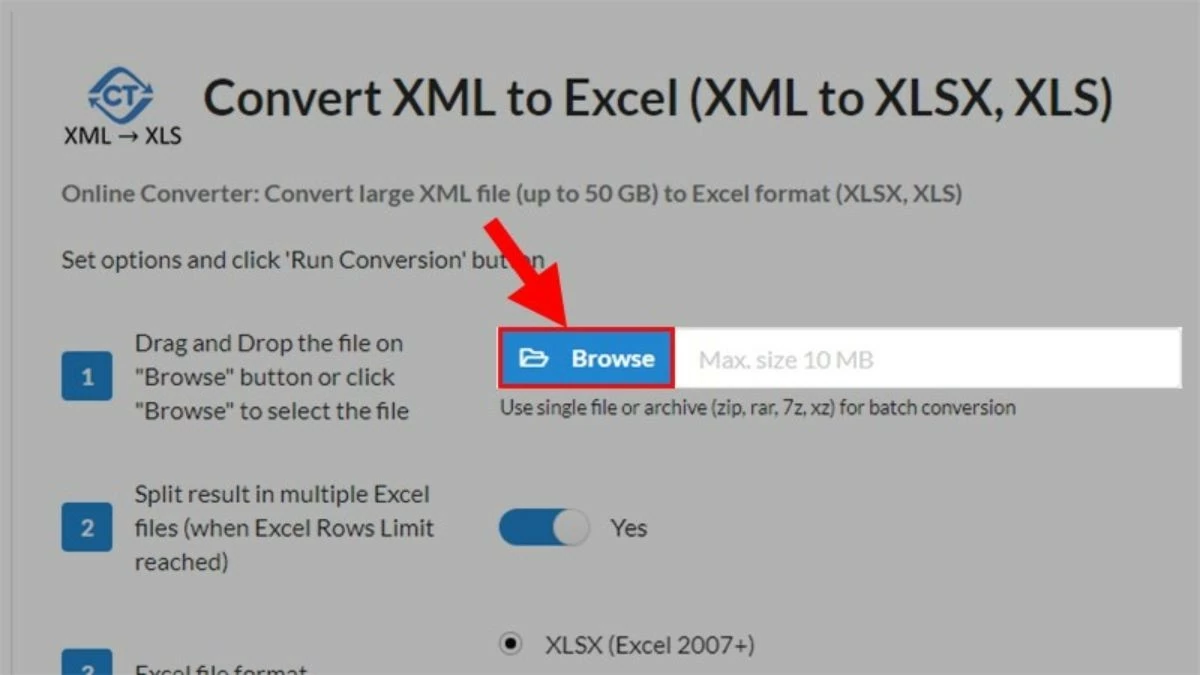 |
Stap 3: Zoek en selecteer het XML-bestand dat u naar Excel wilt converteren → Klik op Openen.
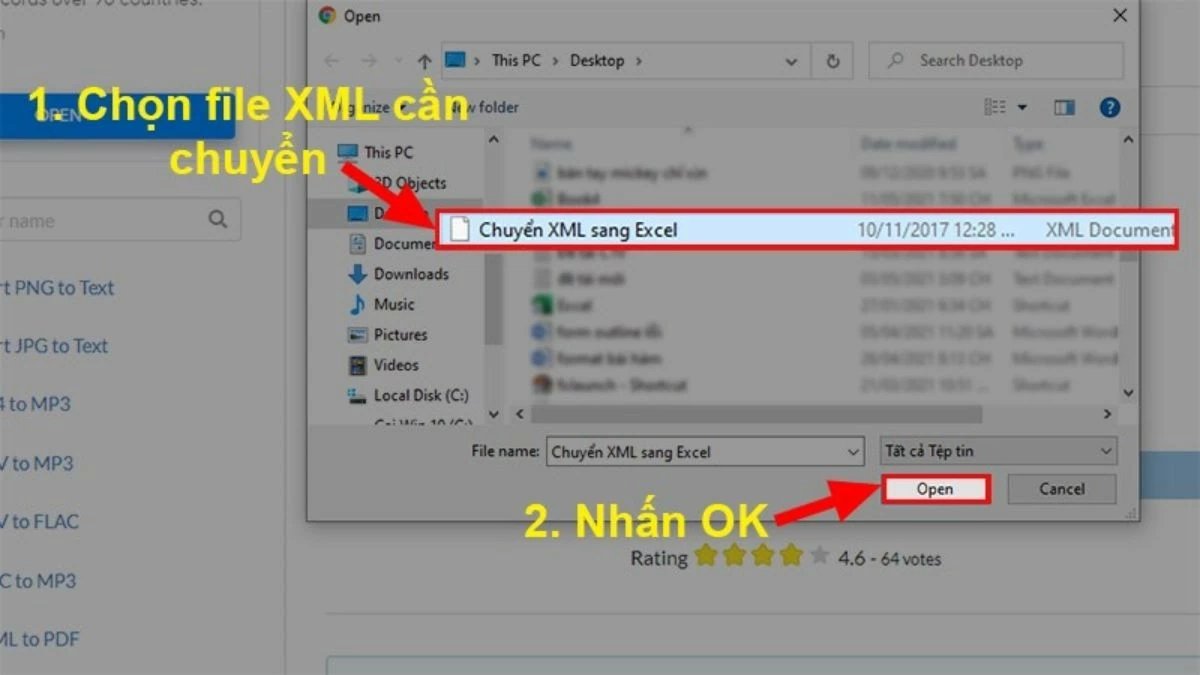 |
Stap 4 : Klik vervolgens op de website op 'Conversie uitvoeren' en wacht 30 seconden tot 2 minuten, afhankelijk van de bestandsgrootte.
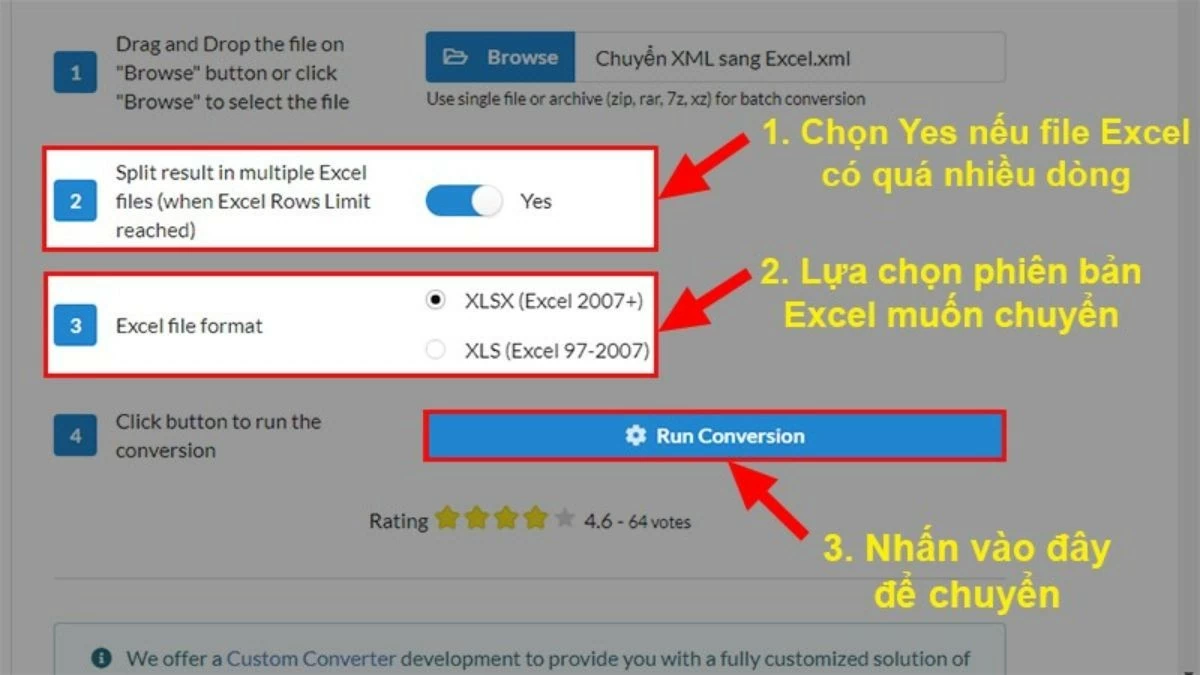 |
Stap 5: Klik op Downloaden om het geconverteerde Excel-bestand te downloaden.
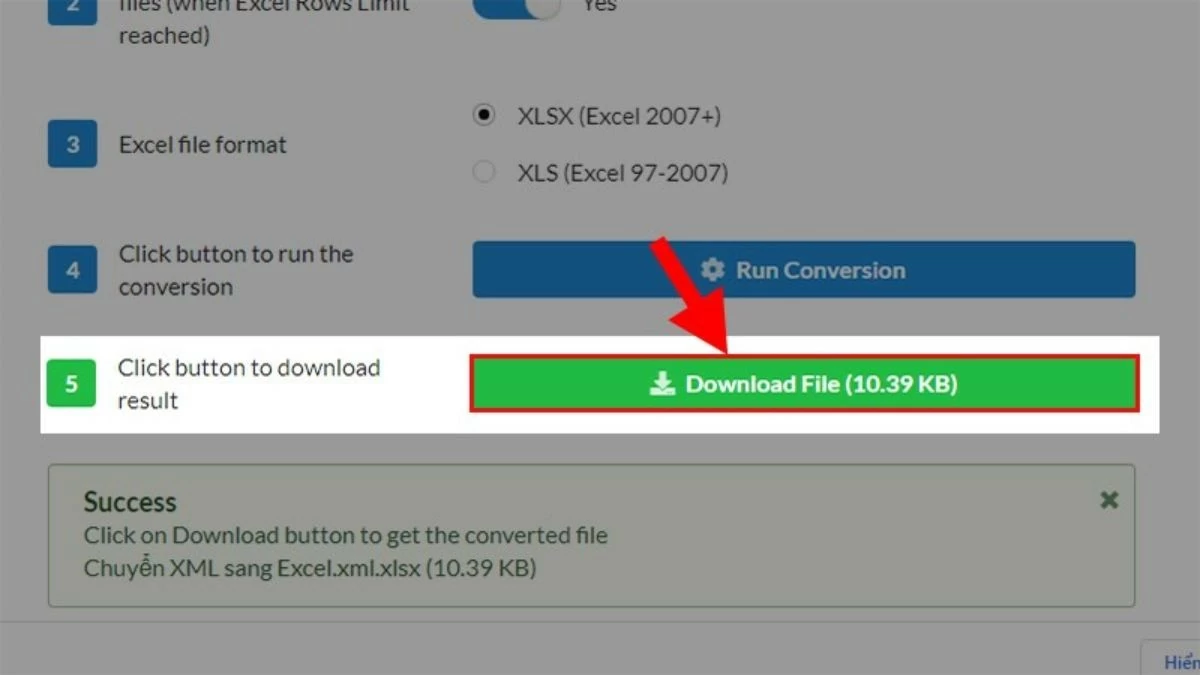 |
Instructies voor het gebruik van de webgebaseerde online XML naar Excel-converter van ASPOSE.
Een andere manier om XML-bestanden online naar Excel te converteren is met ASPOSE. Dit is een betrouwbare online tool waarmee u de conversie snel en eenvoudig kunt uitvoeren.
Stap 1: Ga naar de ASPOSE-website en klik op "Bestanden slepen of uploaden" om het XML-bestand van uw computer te selecteren.
Stap 2: Nadat u het XML-bestand hebt geüpload, selecteert u het doelformaat als "XLSX".
Stap 3: Selecteer vervolgens de optie "Converteren" om de conversie te starten.
Stap 4: Zodra het proces is voltooid, klikt u op "Downloaden" om het geconverteerde Excel-bestand te downloaden.
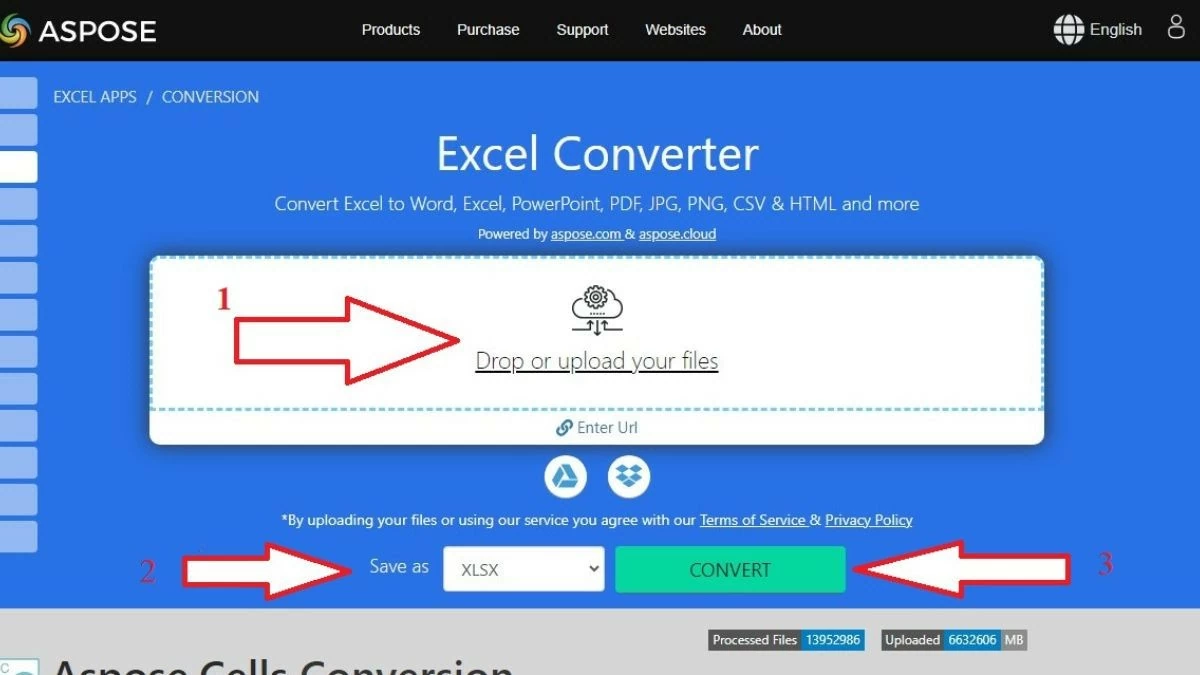 |
Een eenvoudige handleiding voor het converteren van XML-bestanden naar Excel met GroupDocs.
Het gratis converteren van XML-bestanden naar Excel met GroupDocs is eenvoudig en gebruiksvriendelijk, zelfs voor beginners. De software biedt een intuïtieve interface waarmee u uw bestanden snel kunt herformatteren.
Stap 1 : Ga eerst naar de officiële GroupDocs-website.
Stap 2: Klik in de hoofdinterface op "Bestand selecteren" om het XML-bestand te uploaden dat u wilt converteren.
Stap 3: Nadat u het bestand hebt geüpload, selecteert u het bestemmingsformaat als "Excel (XLSX)".
Stap 4: Klik vervolgens op "Converteren" om het proces te starten. Het systeem verwerkt en converteert uw XML-bestand automatisch naar XLSX-formaat.
Stap 5: Zodra de conversie is voltooid, klikt u op 'Downloaden' om het geconverteerde Excel-bestand op uw computer op te slaan.
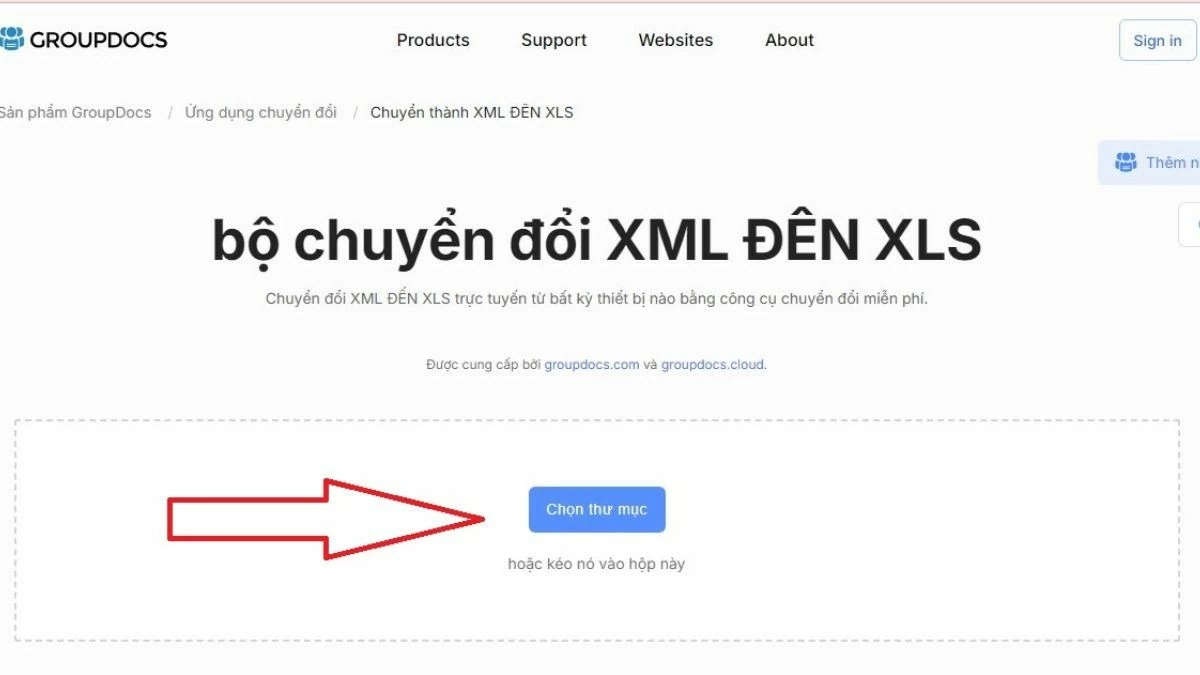 |
Instructies voor het converteren van XML-bestanden naar Excel met behulp van de website XMLGrid.net
XMLGrid.net is een handige online tool waarmee u XML-bestanden snel en eenvoudig naar Excel kunt converteren. Hieronder vindt u stapsgewijze instructies voor het converteren van bestanden met behulp van deze website:
Stap 1: Ga eerst naar de website XMLGrid.net.
Stap 2: Klik op de homepage op "Bestand openen" om het XML-bestand van uw computer te selecteren.
Stap 3: Nadat u het XML-bestand hebt geüpload, selecteert u de optie "Laden".
Stap 4: De website converteert uw XML-bestand naar Excel-formaat.
Stap 5: Zodra het conversieproces is voltooid, kunt u het geconverteerde Excel-bestand downloaden.
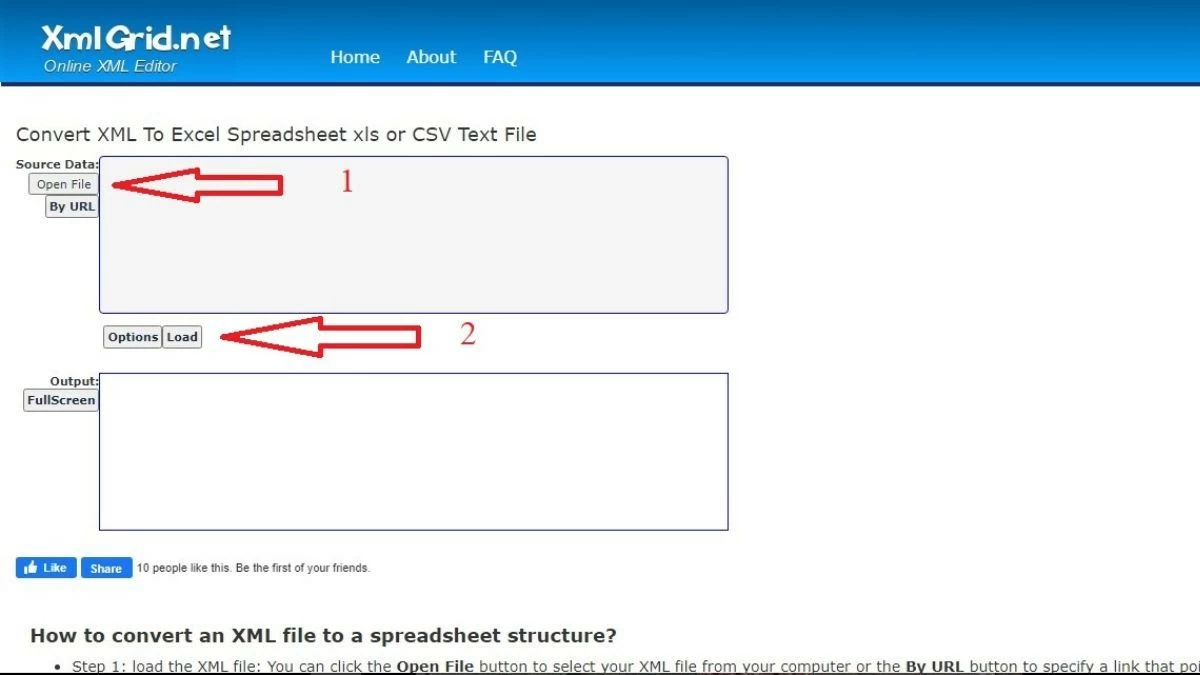 |
Bovenstaande informatie legt uit hoe u XML-bestanden naar Excel kunt converteren. Hopelijk kunt u deze gratis online conversie-instructies succesvol toepassen.
Bron: https://baoquocte.vn/5-cach-chuyen-file-xml-sang-excel-mien-phi-de-dang-283236.html



![[Foto] Premier Pham Minh Chinh ontvangt de Laotiaanse minister van Onderwijs en Sport Thongsalith Mangnormek](/_next/image?url=https%3A%2F%2Fvphoto.vietnam.vn%2Fthumb%2F1200x675%2Fvietnam%2Fresource%2FIMAGE%2F2025%2F12%2F16%2F1765876834721_dsc-7519-jpg.webp&w=3840&q=75)









































































































Reactie (0)